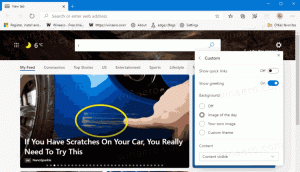Viivitusfunktsiooni ja kvaliteedivärskendused Windows 10-s [Kuidas]

Saate Windows 10 funktsioonide ja kvaliteedivärskendustega viivitada ja valida haru, kust värskendused tulevad. Windows Update'i sätetes on uus suvand, mis võimaldab teil värskendusi juhtida. Vaatame, mis on muutunud.
To viivitusfunktsioon ja kvaliteedivärskendused Windows 10-s, tehke järgmist.
-
Avage Seaded ja minge jaotisse Värskendus ja turvalisus – Windows Update.
- Klõpsake seal linki Täpsemad suvandid ja kerige jaotiseni Valige, millal funktsiooni- ja kvaliteedivärskendused installitakse. Paar uut varianti võib leida.
- Värskenduste viivitamiseks lülituge praeguselt filiaalilt ettevõtte praegusele filiaalile. Valik ütleb "Valige haru valmisoleku tase, et määrata, millal funktsioonivärskendused installitakse".
- Lisaks saate funktsioonide värskendusi kuni 365 päeva edasi lükata. Kasutage valikut "Pärast funktsiooni värskenduse avaldamist lükake installimine selle mitme päeva võrra edasi:".
- Sama meetodit saab kasutada kvaliteedivärskenduste jaoks. Saate neid edasi lükata kuni 30 päeva.
See on veel üks hea valik, mis on lisatud Windows 10 Windows Update'i. Need valikud lisati Windows 10 järgus 15002 ja peaksid jõudma Windows 10 tootmisharusse aprill 2017.
On teada, et Windows 10 on värskenduste kontrollimisel äärmiselt piirav. Operatsioonisüsteemide eelmistes versioonides sai kasutaja värskendused lihtsalt keelata ja konfigureerida, millal need alla laaditi või installiti. Samuti oli värskenduste maht tunduvalt väiksem ning ka installiaeg ja uuenduste tehtud muudatused olid väiksemad.
Varasemate versioonide puhul olid kõik värskenduste juhtimise suvandid saadaval otse Windows Update'i juhtpaneelil. Windows 10-s eemaldati juhtpaneeli aplett. Selle valikud viidi uude rakendusse Seaded, kuid enamik neist eemaldati. Kui peate Windows 10-s Windows Update'i keelama, lugege järgmisi artikleid:
- Kuidas keelata Windows Update operatsioonisüsteemis Windows 10 RTM
- Windows 10 värskenduste keelaja – keelab Windows 10 värskendused usaldusväärselt
See on kõik.